华为手机怎么设置短信的存储位置
华为手机是一款为广大消费者所喜爱的手机品牌,它颜值高,性能高,是值得选购的手机。使用此手机时,不少小伙伴还不太熟悉有关的操作技巧,因此常常存在困惑。比如:很多用户不知道怎么设置短信的存储位置,小编今天就来问您解答这个问题。
具体如下:
1.首先,请大家找到手机里的“短信”图标,点击进入主界面。
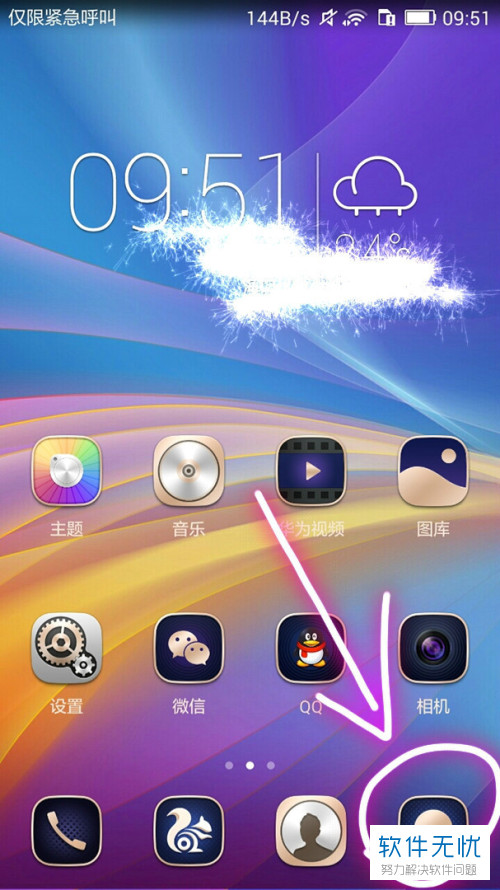
2. 第二步,我们来到如图所示的“信息”界面,请大家选择界面最下面的“菜单”按钮。
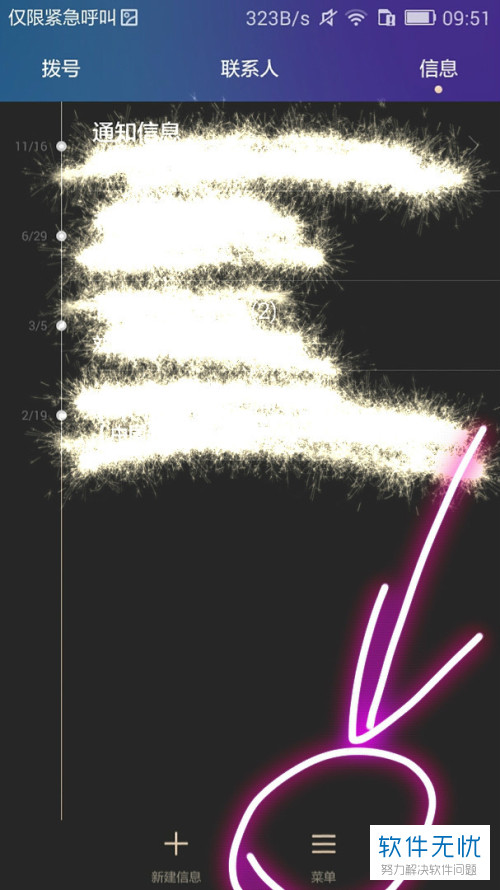
3. 第三步,我们不难发现,屏幕中出现了如图所示的“菜单”新界面,请点击其中的“设置”这一项。
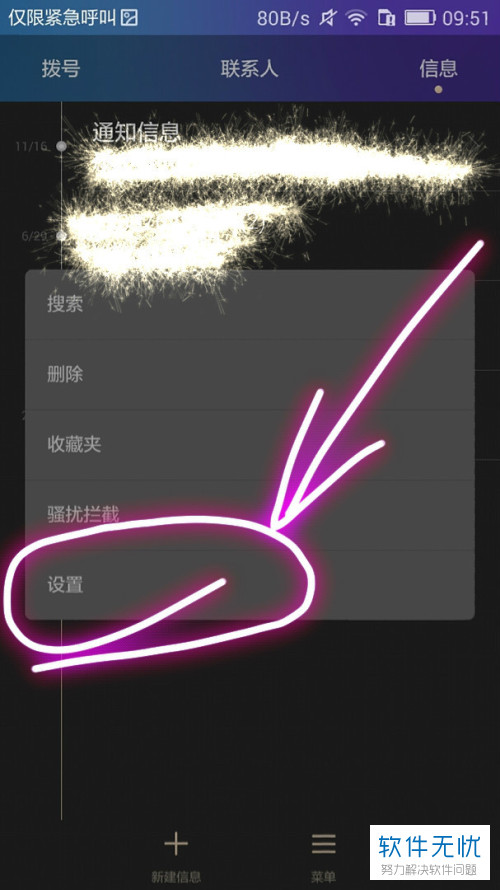
4. 第四步,我们能够看到如图所示界面里的诸多设置选项。
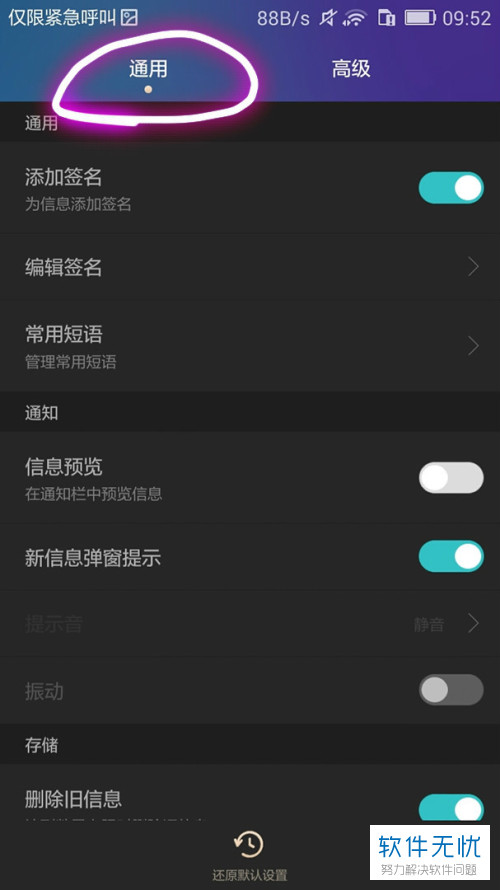
5. 第五步,完成上一步后,请大家选择箭头处的“高级”这一项。
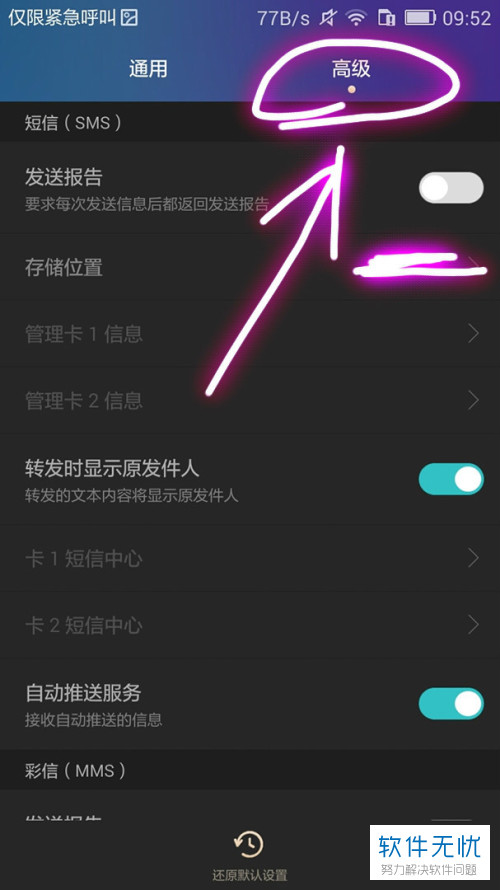
6. 第六步,我们来到如图所示的新界面,请大家选择其中的“存储位置”按钮。
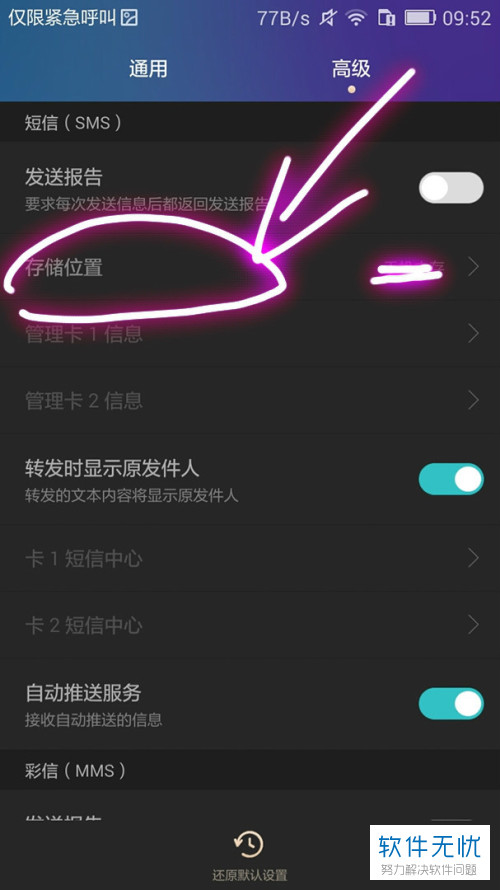
7. 第七步,如图所示,我们只需在其中选择合适的存在位置就行了。
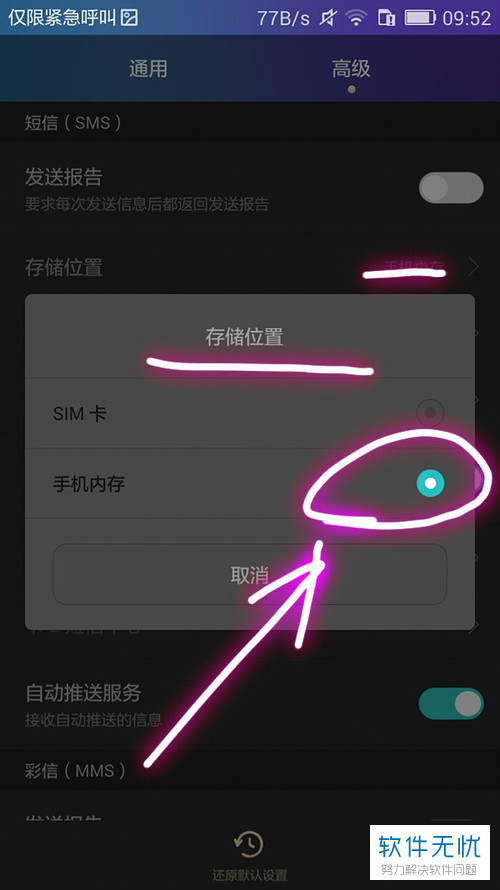
8. 最后,完成后,我们就能够在如图所示的“高级”界面看到自己刚刚设置的存储位置了。
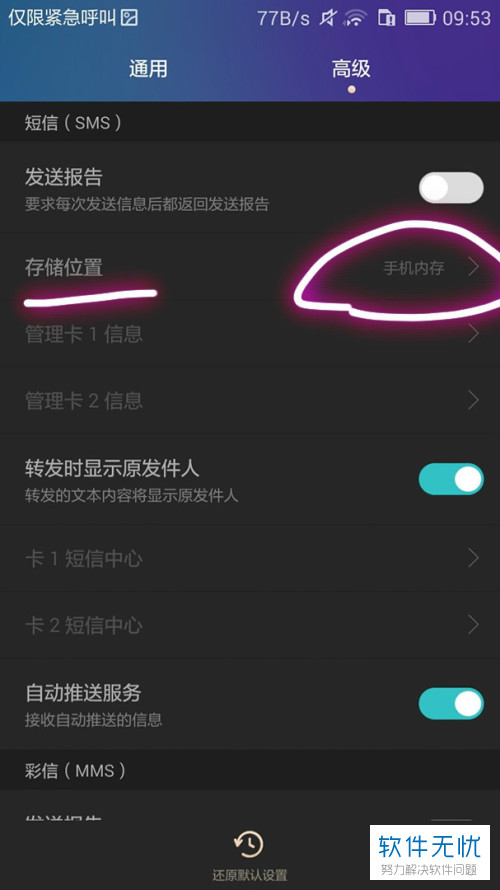
以上就是华为手机设置短信的存储位置的方法。
分享:
相关推荐
- 【其他】 WPS3d模型在哪 04-25
- 【其他】 WPS365是免费的吗 04-25
- 【其他】 WPS2019是什么软件 04-25
- 【其他】 WPS2023和个人版的区别 04-25
- 【其他】 WPS2024政府版 04-24
- 【其他】 WPS1+x考试考什么 04-24
- 【其他】 WPS1+x证书有用吗 04-24
- 【其他】 WPS目录怎么自己编辑 04-24
- 【其他】 WPS目录怎么显示在左边 04-24
- 【其他】 WPS年月日的格式怎么转换 04-24
本周热门
-
iphone序列号查询官方入口在哪里 2024/04/11
-
输入手机号一键查询快递入口网址大全 2024/04/11
-
oppo云服务平台登录入口 2020/05/18
-
outlook邮箱怎么改密码 2024/01/02
-
mbti官网免费版2024入口 2024/04/11
-
苹果官网序列号查询入口 2023/03/04
-
fishbowl鱼缸测试网址 2024/04/15
-
光信号灯不亮是怎么回事 2024/04/15
本月热门
-
iphone序列号查询官方入口在哪里 2024/04/11
-
输入手机号一键查询快递入口网址大全 2024/04/11
-
oppo云服务平台登录入口 2020/05/18
-
outlook邮箱怎么改密码 2024/01/02
-
mbti官网免费版2024入口 2024/04/11
-
苹果官网序列号查询入口 2023/03/04
-
fishbowl鱼缸测试网址 2024/04/15
-
光信号灯不亮是怎么回事 2024/04/15
-
计算器上各个键的名称及功能介绍大全 2023/02/21
-
正负号±怎么打 2024/01/08











